Како напустити Мицрософт тим користећи радну површину или паметни телефон?
мисцеланеа / / August 04, 2021
Огласи
Мицрософт Теамс је подразумевана апликација за коју се многи запослени у компанији одлучују када тренутно раде у овом сценарију рада од куће. Да би некога додао у тим тима Мицрософт Теамс, треба да прихвати позивницу е-поштом или да се увезе из Мицрософт 365 групе. Можете чак и да додате особу директно из активних именичких услуга.
Да би се особа чак и придружила Мицрософт Теамс тиму, мора се пријавити у Мицрософт Теамс. Док се не пријаве својим налогом, не могу бити функционални део тима. Када се налог први пут креира у Мицрософт Теамс-у, додељује им се одговарајућа лиценца и када се потпишу својим подацима за пријављивање након тога постају део тима. Дакле, релативно је једноставно придружити се тиму у Мицрософт Теамс-у. Али како напустити тим у Мицрософт Теамс-у? То ћемо видети овде у овом чланку. Дакле, без даљег размишљања, кренимо у то.
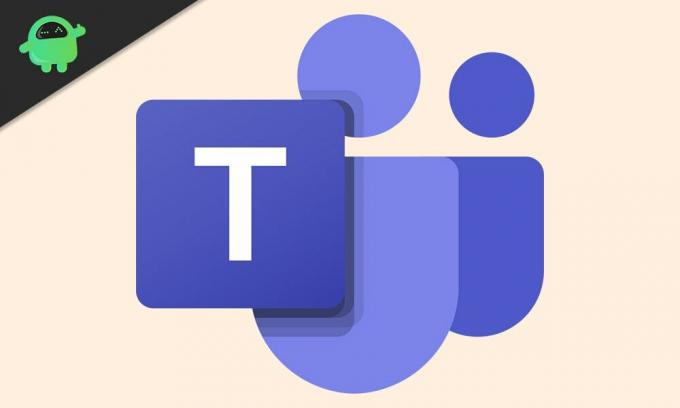
Како напустити Мицрософт тим?
Дакле, када се пријавите на свој налог у Мицрософт Теамс и унесете код тима, постаћете део тима. Али ако га напустите, то ће значити да вас поново блокирају да се придружите тиму. Дакле, ако сте одлучили да одете, уверите се да нема потребе да се поново придружите. Да, можете се поново придружити помоћу везе или кода за позив, али активни члан тима мора да вам га поново пошаље. То је зато што понекад старији код истиче.
Огласи
Напуштање Мицрософт тима који користи радну површину:
Дакле, ако сте на радној површини и желите да напустите тим Мицрософт Теамса, следите доленаведене кораке.
- Отворите Мицрософт Теамс на радној површини.
- Пријавите се на свој налог помоћу којег сте уопште могли да се придружите тиму.
- Кликните на картицу „Тимови“ на левој страни прозора Мицрософт Теамс.
- Кликните на икону са три тачке поред тима који желите да напустите.
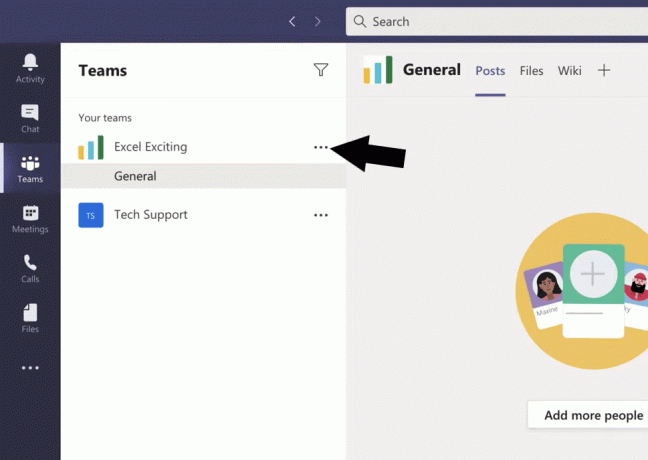
- Изаберите опцију „Напусти тим“.
- Потврдите своју радњу када се појави искачући прозор који тражи потврду и тада ћете бити успешно уклоњени из тог тима Мицрософт Теамс-а.
Напуштање Мицрософт тима користећи Мобиле:
Процес остављања тима на мобилном уређају једноставан је као и рад на радној површини.
- Отворите Мицрософт Теамс на радној површини.
- Пријавите се на свој налог помоћу којег сте уопште могли да се придружите тиму.
- Додирните картицу „Тимови“ у својој апликацији.

- Додирните икону са три тачке поред тима који желите да напустите.
- Изаберите опцију „Напусти тим“ у дну екрана.

- Потврдите своју радњу када се појави искачући прозор који тражи потврду и тада ћете бити успешно уклоњени из тог тима Мицрософт Теамс-а.
Овде треба приметити да ако сте власник тима, не можете напустити тим. Тим у Мицрософт Теамс-у захтева власника, а да би власник напустио тим, тај посао треба доделити неком другом. Дакле, ако сте власник, одаберите другог члана тима као власника, а затим испробајте горе поменуту методу да одмах изађете из тима.
Огласи
Као што видите, напуштање Мицрософт Теамс тима је релативно једноставно и потребно је само неколико кликова или додира. Ако се бринете да ћете изгубити све оно што је заједничко у том тиму, немојте бити. Када неко дели датотеку у Мицрософт Теамс-у, она се чува и чува у Схарепоинт-у. Све док имате приступ Схарепоинт-у, не морате да бринете да ћете изгубити све те важне датотеке.
То је све о томе како можете да напустите тим Мицрософт Теамса користећи радну површину или паметни телефон. Ако имате било каквих питања или питања у вези са овим чланком, коментаришите доле и јавићемо вам се. Такође, обавезно погледајте наше остале чланке о иПхоне савети и трикови,Андроид савети и трикови, Савети и трикови за рачунаре, и још много тога за корисније информације.


![Преузмите Н960ФКСКСУ5ДТД3: Безбедносна закрпа за Галаки Ноте 9, април 2020 [УК]](/f/26c819f31dd2d9e84cf9dce4b8f0a67f.jpg?width=288&height=384)
